Depuis la sortie de Windows 10 la solution de sécurité intégré au système à grandement évoluée par rapport à ce qui existait sur les précédente version de Windows.
Windows Defender ne possède pas tous les outils d’une suite de protection tiers, mais pour un utilisateur ordinaire sous Windows 10, cette protection est amplement suffisante, efficace et économe en ressources.
Ce que nous pouvons reprocher à Windows Defender, c’est son manque de souplesse. Pour accéder rapidement à certaines fonctionnalités, il faut passer par plusieurs fenêtre du Centre de protection.
Nous allons vous présenter ici deux outils du développeur Sordum qui sont à utiliser en toute connaissance de cause, la sécurité d’un système n’est pas à prendre à la légère.
Afin de mieux protéger les utilisateurs, sur Windows 8 et 10 vous ne pouvez plus désactiver complètement Windows Defender, un clic sur l’icône de Windows Defender dans la barre de notification ouvre le panneau “Sécurité Windows”.
Vous pouvez désactiver temporairement la protection en temps réel du programme, mais au bout d’un certain temps, Windows la réactivera automatiquement. C’est la qu’entre en jeu Defender Control, un petit utilitaire multilingue portable et gratuit, sans installation à effectuer.
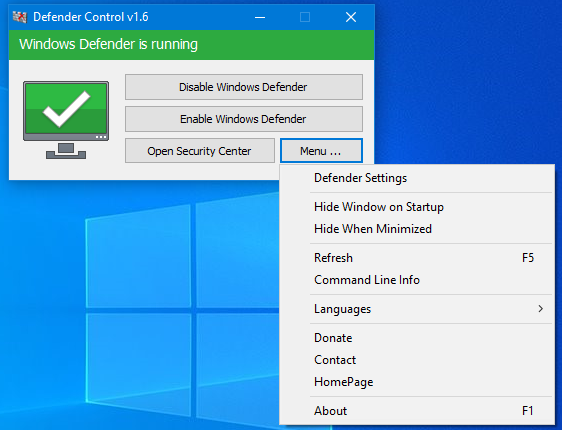
Il vous permet de désactiver complètement et sans limite de temps, Windows Defender pour vous permettre d’effectuer vos manips qui nécessitent que la protection soit désactivée (il ne faut pas oublier de le réactiver ensuite).
A noter : Si la fonction “Protection contre l’intrusion” de Windows Defender est activée, Defender Control exige que le service TrustedInstaller contourne la protection et désactive Windows Defender.
Par conséquent, s’il y a un problème avec le service TrustedInstaller, l’application Defender Control peut ne pas fonctionner correctement, parfois le programme peut avoir besoin d’attendre 3-5 secondes pour activer ou désactiver Windows Defender et vous pouvez voir l’interface Orange pendant cette période.
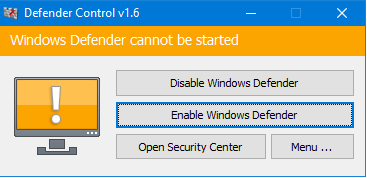
Une autre fonctionnalité qui peut être utile à de nombreux utilisateurs, c’est l’ajout d’un fichier, un dossier ou un processus en exception dans une liste blanche pour empêcher Windows Defender de signaler des fichiers comme étant malveillants ; ceci est utile, car vous rencontrerez de temps en temps de faux positifs si vous téléchargez et exécutez régulièrement des logiciels.
La façon d’ajouter des exclusions dans Windows Defender n’est pas des plus pratiques. Vous devez ouvrir le Centre de sécurité de Windows Defender dans l’application Paramètres–>Virus et protection contre les menaces–>Paramètres, et cliquer sur Ajouter ou supprimer des exclusions pour commencer à ajouter des fichiers, dossiers, types de fichiers ou processus.
Defender Injector (uniquement en Anglais), freeware portable de 390ko permet d’ajouter ou supprimer facilement des exceptions en quelques clics.
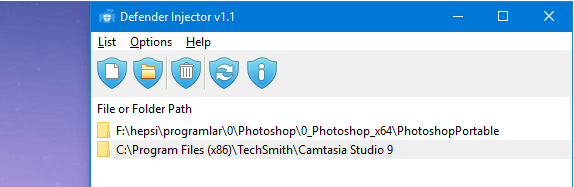

Vous pouvez également ajouter la fonction Exclusions de Defender Injector à votre menu contextuel, pour cela, utilisez “Options >> Add to File and Folder Context Menu”.
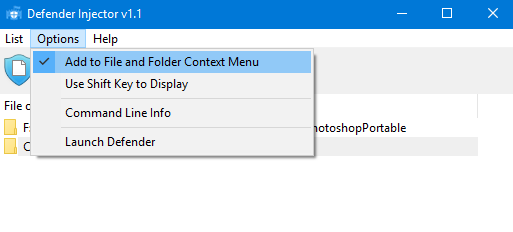
Remarque : Les exception dans Windows Defender sont effectuer en toutes connaissances. Il ne s’agit pas de mettre en exception la moindre notification d’alerte, sinon l’antivirus ne remplira plus son rôle et ne servira strictement à rien. Cet avertissement est aussi valable pour toutes les suites de sécurité tiers.
